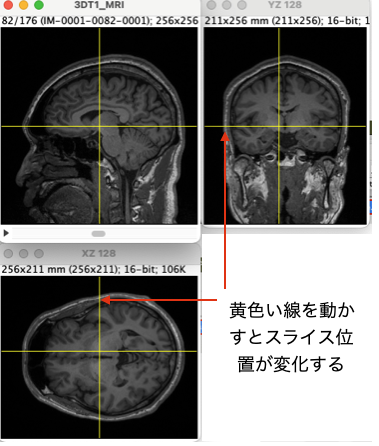ImageJを利用して連続ファイルの3Dデータは1方向からの2Dデータが複数枚のデータからできています。このデータを使って別の方向からの画像を描出する方法について説明します。詳しい説明はImageJのUsers Guideをご覧ください(英語です)。
データのダウンロード
以下のリンクからdownloadし、解凍後して一つのフォルダにデータを集めます。176データで一つの頭部3D-MRIのデータになっています。
ダウンロードして解凍したデータを一つのフォルダに集めます。
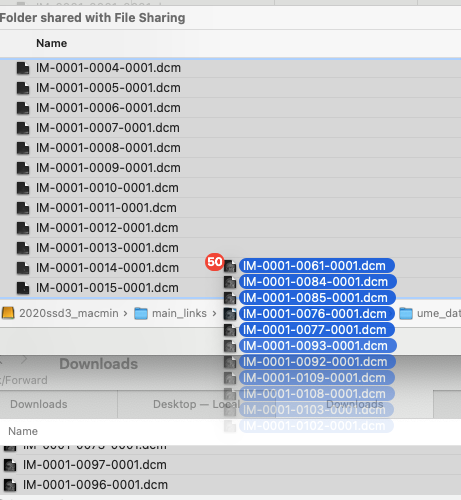
2Dのセットデータを読み込む
ImageJのfile→Import→Image Sequenceでウインドを開きBrowseボタンをクリックして、先ほど1つにしたフォルダを指定してOKをクリックしてデータを読み込みます。
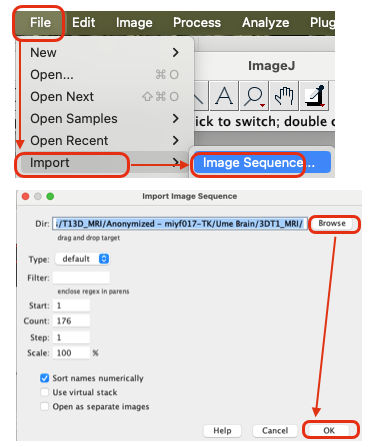
最初のスライスには黒いデータですが、下のスライスバーを動かして画像を確認します。必要に応じてコントラストなどはImage→Adjust→Brightness/Contrastで調整できます。
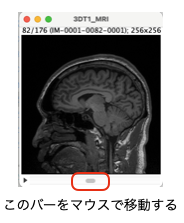
xy平面の分解能とスライス厚の補正をする
スライス厚の情報をImage→Propertiesのウインドを開いて1.2(mm)としてください。
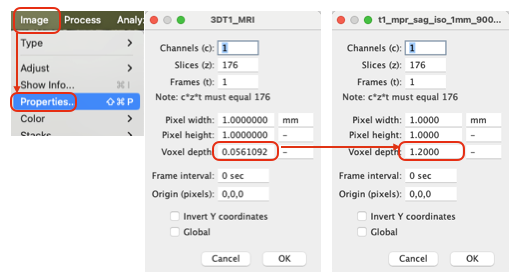
orthogonal viewで切り直した画像を見る
Image→Stacks→Orthogonal Viewで直行した断面が表示されます。
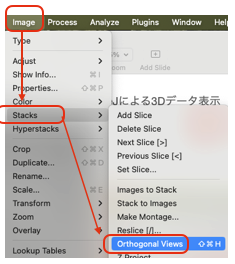
黄色い線をマウスで移動させると断面の位置を変えることができます。